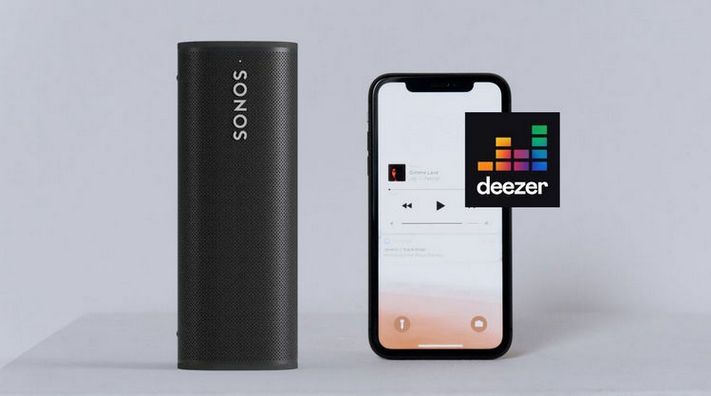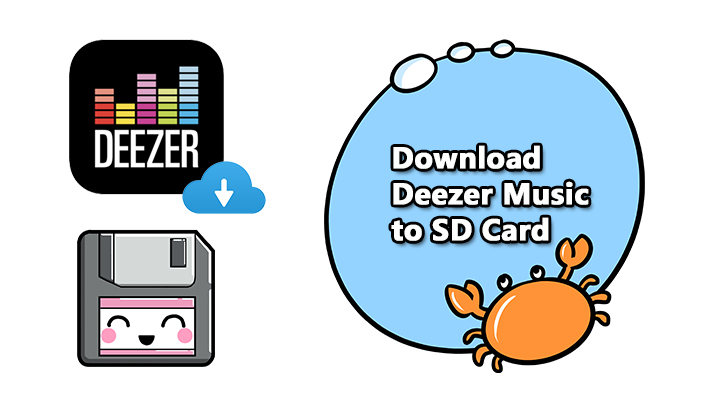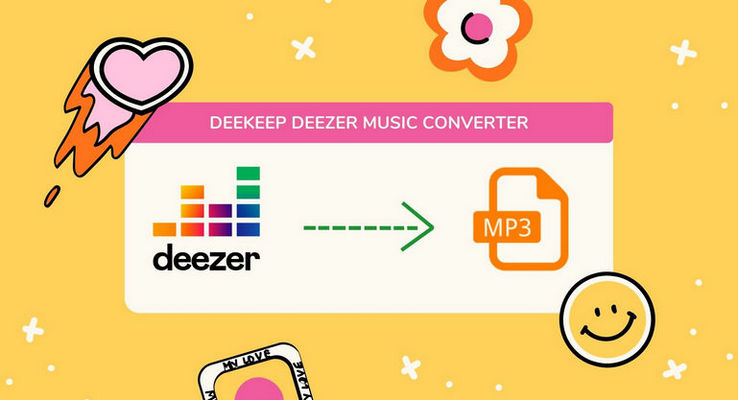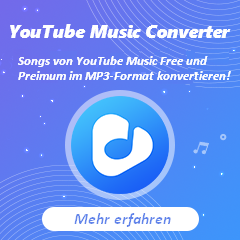Deezer-Musik nach Kündigung des Abos weiter abspielen
„Wenn ich Deezer-Musik herunterladen möchte, um sie offline zu hören, muss ich Premium-Nutzer werden. Nachdem ich mein Abonnement gekündigt habe, kann ich Musik nicht mehr offline hören. Gibt es eine Möglichkeit, Deezer-Musik nach Kündigung des Abos zu hören?“
Diese Frage wird in einigen Foren häufig gestellt. Es ist wirklich ärgerlich, dass man nach der Kündigung des Abonnements keine Musik mehr offline hören kann. Das liegt daran, dass Deezer Musik in einem verschlüsselten Format heruntergeladen wird. Die beste Lösung für dieses Problem ist, die Lieder in einem normalen Format herunterzuladen. Für die meisten Menschen stellt sich jedoch die Frage, wie sie die Dateien in einem normalen Format herunterladen können? Im Folgenden zeigen wir Ihnen, wie einfach es ist, Titel, Playlists und Podcasts von Deezer auf Ihr lokales Gerät herunterzuladen. Sie können Deezer-Musik sogar kostenlos abspielen, nachdem Sie das Abonnement gekündigt hast.
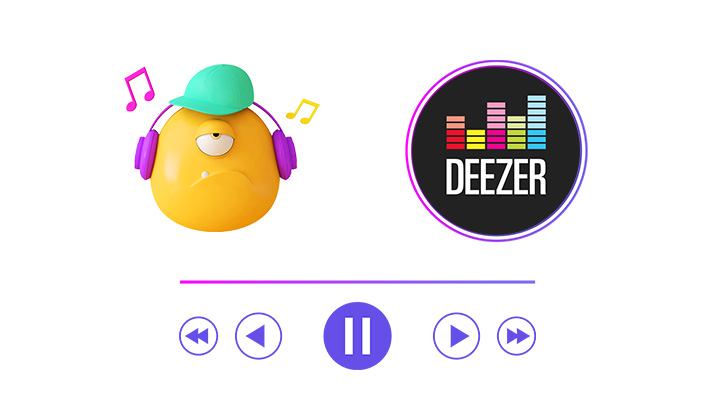
Auf der Grundlage der Bedürfnisse vieler Nutzer wurden daraufhin eine Reihe professioneller Musikkonverter entwickelt. Von allen Musikkonvertern auf dem Markt ist DeeKeep Deezer Music Converter speziell auf Deezer-Nutzer zugeschnitten. Mit Hilfe von DeeKeep können Sie Deezer-Musik in ein gängiges Format konvertieren und sie hören, wann und wo immer Sie wollen.
Schritte zur Konvertierung von Deezer-Musik
Schritt 1. Sich beim Deezer Webplayer anmelden
Nachdem Sie DeeKeep auf Ihren Windows PC oder Mac installiert haben. Starten Sie es auf Ihrem Computer. Folgen Sie den Anweisungen auf dem Bildschirm, um loszulegen. Sie müssen zunächst Ihre Deezer-Kontoinformationen eingeben, um sich mit der Deezer Musikbibliothek zu verbinden.
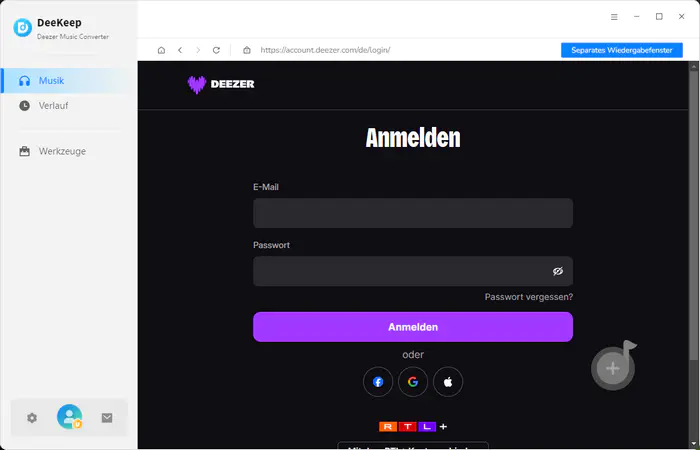
Schritt 2. Die Ausgabeeinstellungen anpassen
Klicken Sie auf das Einstellungsfenster unter links und wählen Sie das Ausgabeformat, die Ausgabequalität, die Bitrate und andere Parameter, die Sie benötigen.
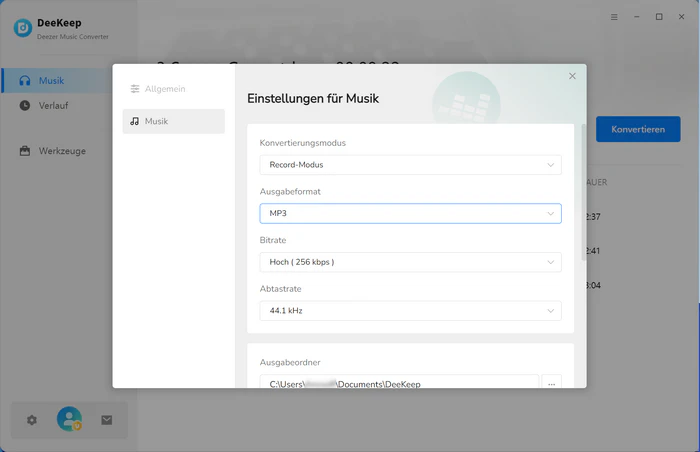
Schritt 3. Deezer-Musik auf den lokalen PC herunterladen
Geben Sie Ihre Playlist oder Ihr Album ein. Klicken Sie anschließend auf die Schaltfläche unten rechts. Deepkeep analysiert die Musik in der Playlist. Wählen Sie die zu konvertierenden Titel aus und klicken Sie auf „Hinzufügen“ > „Konvertieren“, um mit der Konvertierung der Lieder zu beginnen.
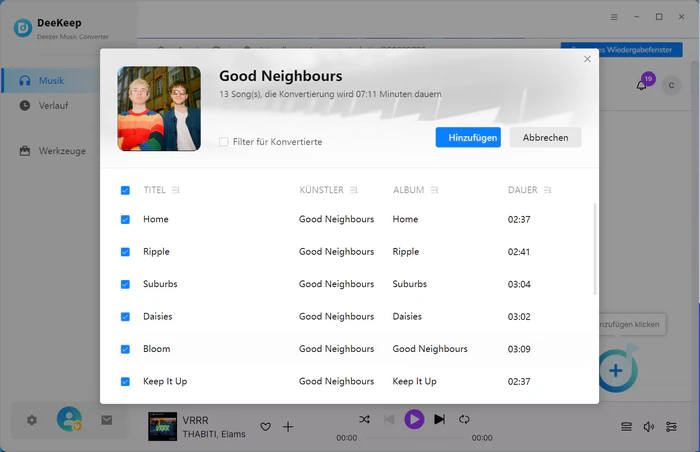
Sobald alle Titel in der Liste konvertiert sind, können Sie auf das Modul „Verlauf“ klicken, um die konvertierten Titel zu durchsuchen.
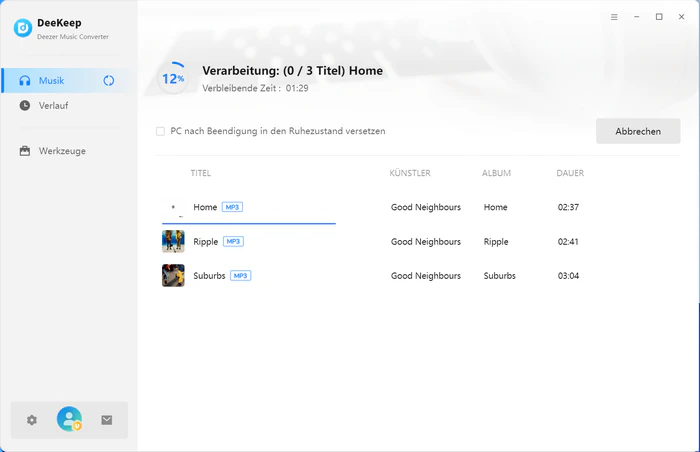
Nachdem Sie die angegebenen Schritte befolgt haben, werden Sie sehen, dass die Lieder in dem von Ihnen eingestellten Format in dem angegebenen Ordner gespeichert werden. Sie können die gewünschten Titel abspielen, wann immer Sie wollen, oder sie in anderen Musikplayern abspielen und sind nicht durch ein Abonnement eingeschränkt.
Zusammenfassung
DeeKeep Deezer Music Converter ist der perfekte Begleiter für Ihre Musik-Reise, Sie können die konvertierte Deezer-Musik auf verschiedene Geräte übertragen, im Auto abspielen, sogar auf den USB-Stick speichern. Auch wer nicht genügend Speicherplatz auf seinem Handy hat, kann sie auf einer SD-Karte speichern, damit die Daten beim Gerätewechsel nicht verloren gehen. Es gibt eine kostenlose Testversion vor dem Kauf, also laden Sie sie herunter und probieren Sie sie aus!